X
Questo articolo è stato scritto in collaborazione con il nostro team di editor e ricercatori esperti che ne hanno approvato accuratezza ed esaustività.
Il Content Management Team di wikiHow controlla con cura il lavoro dello staff di redattori per assicurarsi che ogni articolo incontri i nostri standard di qualità.
Questo articolo è stato visualizzato 8 840 volte
Questo articolo spiega come resettare un avatar Bitmoji per crearne uno nuovo da zero.
Passaggi
-
1Apri l'applicazione di Bitmoji. L'icona raffigura una nuvoletta di dialogo bianca che fa l'occhiolino su sfondo verde. Si trova sulla schermata principale o nel cassetto delle applicazioni.
- Questo metodo comporta l'eliminazione del Bitmoji attuale affinché se ne possa creare uno nuovo. Non è possibile associare due avatar a un solo account.
- Se usi da poco Bitmoji, leggi questo articolo.
-
2Tocca l'icona raffigurante un ingranaggio. Si trova in alto a sinistra.
-
3Tocca Reimposta Avatar. Apparirà un messaggio di conferma.
-
4Tocca OK per confermare. Si aprirà una schermata che ti richiederà di selezionare il sesso del nuovo avatar.
-
5Seleziona il sesso. Questa impostazione non può essere modificata in un secondo momento, a meno che tu non decida di reimpostare nuovamente l'account [1] .
-
6Seleziona lo stile dell'avatar, che può essere Bitmoji o Bitstrips. Ecco in che cosa si distinguono:
- Lo stile Bitmoji è più semplice e caricaturale.
- Lo Stile Bitstrips presenta maggiori opzioni di personalizzazione e il risultato finale è un po' più realistico.
-
7Personalizza il viso e i capelli del Bitmoji. A mano a mano che selezioni le varie caratteristiche, l'anteprima dell'avatar si aggiornerà. Tocca la freccia in alto a destra per continuare a personalizzarlo fino a raggiungere la sezione dedicata all'outfit.
-
8Tocca Scegli e salva l'outfit.
-
9Seleziona un outfit. Toccando un abbinamento, apparirà un'anteprima dell'avatar con i vestiti che hai scelto.
-
10Tocca il segno di spunta in alto a destra per salvare il personaggio. A questo punto potrai iniziare a usarlo.Pubblicità
Consigli
- Puoi modificare il viso, il corpo e l'outfit del Bitmoji in qualunque momento desideri. Basta aprire l'applicazione e toccare l'icona "Modifica" (raffigurante una sagoma umana affiancata da una matita) in cima allo schermo.
- Se usi Snapchat, associalo a Bitmoji per inserire il tuo avatar anche negli snap.
Pubblicità
Riferimenti
Informazioni su questo wikiHow
Pubblicità
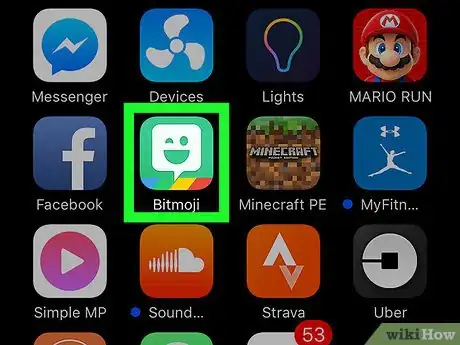
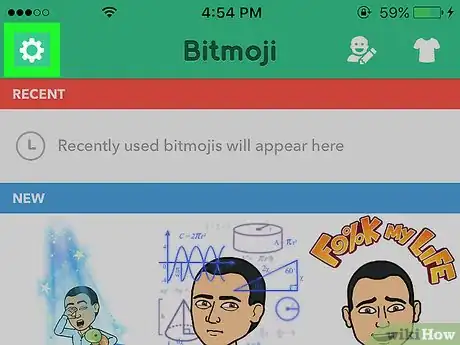
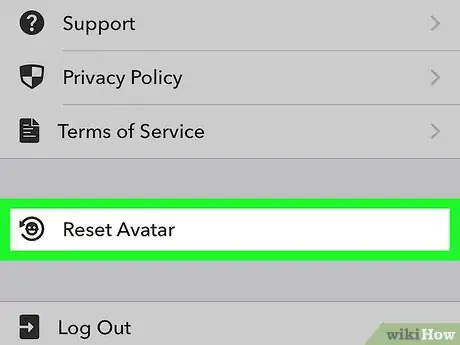

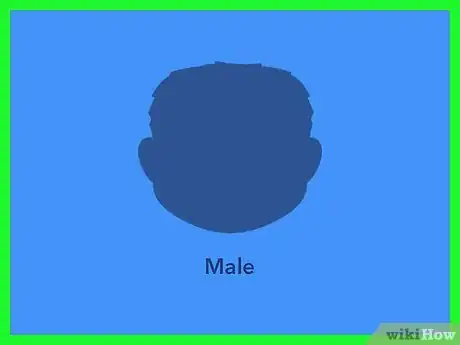
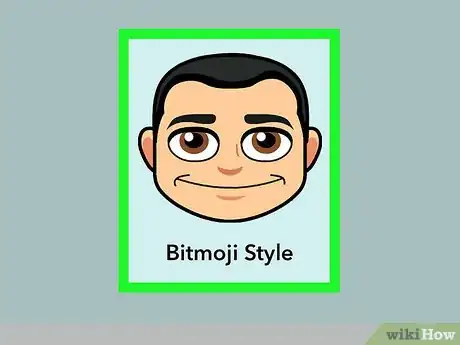
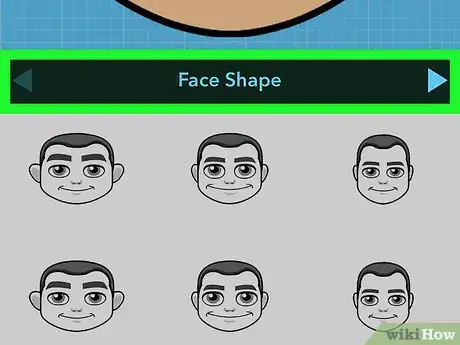
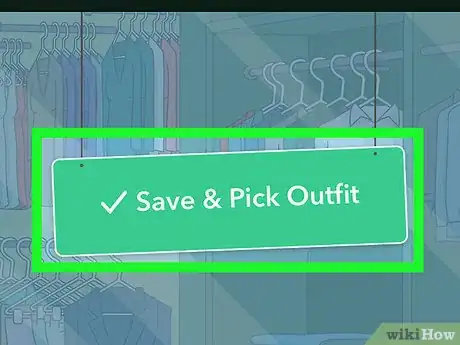
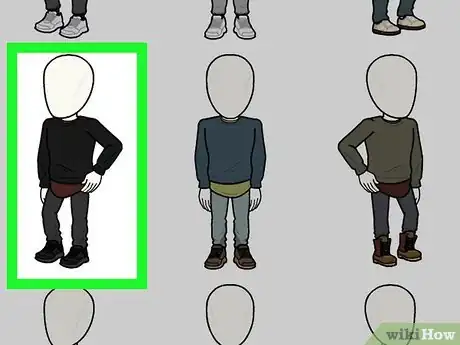
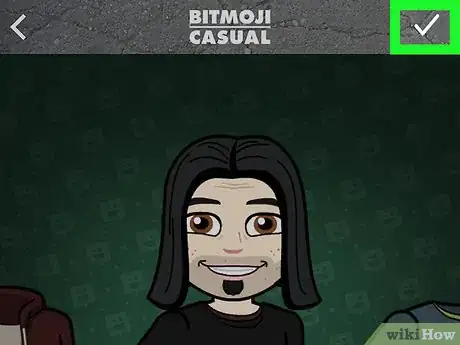



















Il Content Management Team di wikiHow controlla con cura il lavoro dello staff di redattori per assicurarsi che ogni articolo incontri i nostri standard di qualità. Questo articolo è stato visualizzato 8 840 volte